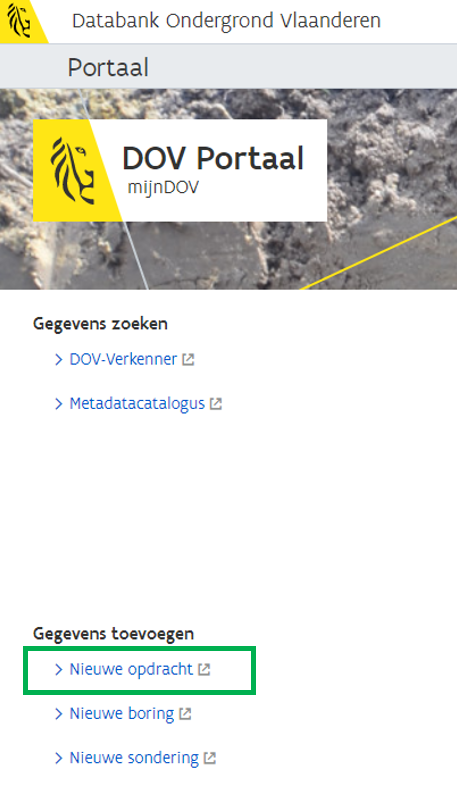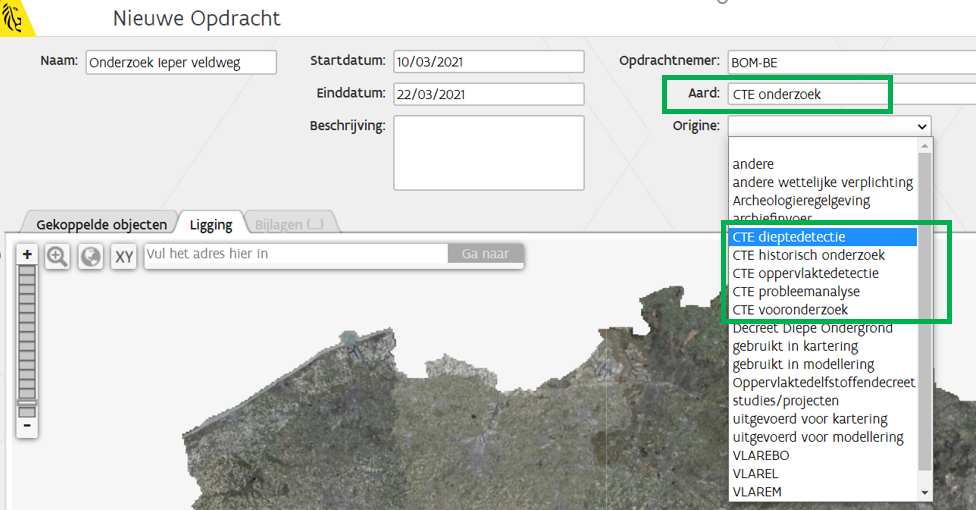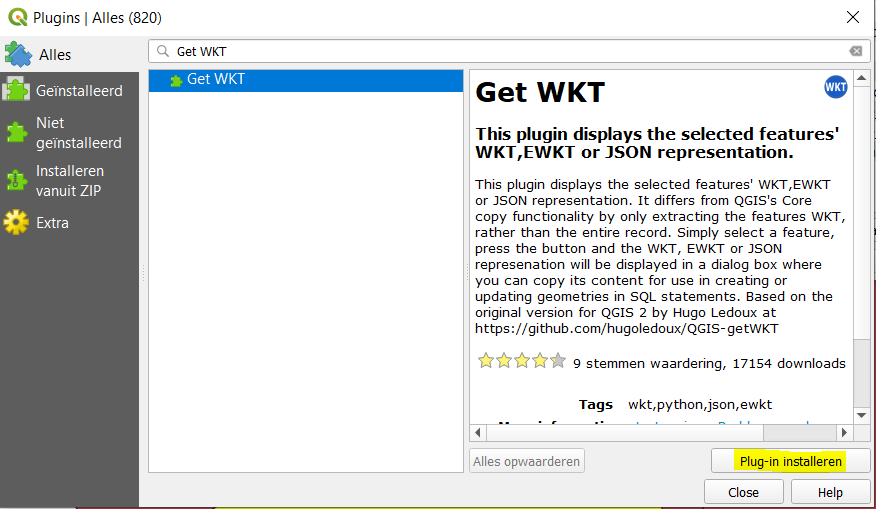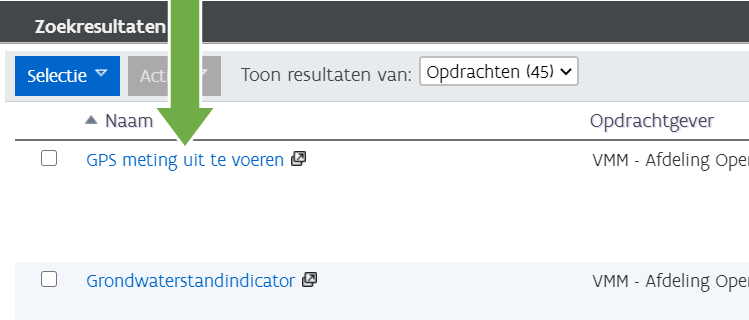Deze handleiding is bedoeld als leidraad bij het testen van de invoer "CTE-opdrachten" in het kader van de lopende functionele analyse m.b.t. de uitbouw van een CTE-verkenner.
Een nieuwe CTE-Opdracht kan worden toegevoegd aan de Opdracht-laag (en laag 'Conventionele en toxische explosieven') via:
/////////////////////////////////////////////////////////////////////////////////////////////////////////////////////////////////////////////////////////////////////
Nieuwe opdracht
Wanneer u bent ingelogd, kan u vanuit het DOV Portaal klikken op 'Nieuwe opdracht' onder de titel 'Gegevens toevoegen'.
In een nieuw tabblad wordt een lege opdracht-fiche geopend, die kan worden ingevuld.
In de nieuwe (lege) opdrachtfiche kunnen de labels in de header worden ingevuld.
Onder het attribuut 'Aard' moet worden gekozen voor 'CTE-onderzoek', zodat deze wordt opgenomen in de laag 'Conventionele en toxische explosieven'.
Bij het attribuut 'Origine' kan gekozen voor een meer specifieke duiding van de opdracht.
In de tab 'Ligging' kan manueel een geometrie ingetekend worden, door op de knop 'Nieuwe geometrie intekenen' te klikken.
Er kunnen meerdere geometrieën getekend worden wanneer je, na het tekenen van de eerste geometrie, op de knop 'Geometrie toevoegen' klikt.
Nu kan er een extra geometrie worden bijgetekend.
Een opdrachtfiche aanmaken met een shapefile is momenteel enkel mogelijk bij het toevoegen van die opdracht via XML. Zie verder op deze pagina bij 'Import opdracht via XML'
Nadat de opdrachtfiche is opgeslagen (knop rechtsonder), kunnen ook opmerkingen en bijlagen aan de fiche worden toegevoegd.
In het tabblad 'Opmerkingen' en 'Bijlagen' kan je onder het menu 'Acties' kiezen voor 'Nieuwe opmerking toevoegen' of 'Bijlage toevoegen'
/////////////////////////////////////////////////////////////////////////////////////////////////////////////////////////////////////////////////////////////////////
Import Opdracht-XML
STAP 1 - Polygoon in WKT-format
De bestaande polygoon van een opdracht kan in DOV ingelezen worden mbv. een xml-import.
In de xml moet de polygoon meegegeven worden in wkt-format.
Hoe kan vanuit een shape een polygoon omgezet worden naar wkt?
Start QGIS + installeer de plugin Get WKT
De shape vervolgens inladen in QGIS.
Selecteer een polygoon uit de shapefile.
Druk op icoon WKT in de werkbalk plugins in QGIS => de WKT Multipolygoon wordt gemaakt.
Kopieer de multipolygoonstring en plak deze in een opdracht xml (bv. in notepad ++).
Merk op:
- Voor een opdracht met meerdere polygonen kunnen de verschillende wkt-strings na elkaar geplakt worden in de locatie-tag, gescheiden door een komma.
- Voor een opdracht met overlappende polygonen moet eerst een samengevoegde polygoon gemaakt worden, waarna de wkt-string gebruikt kan worden om de geometrie van de samengevoegde polygoon in te voeren (een andere werkwijze hebben we (nog?) niet gevonden).
STAP 2 - Opmaken XML
De CTE-opdracht xml kan gevalideerd en geïmporteerd worden in DOV (hier = oefenomgeving).
Een standaard opdracht xml ziet er als volgt uit:
<?xml version="1.0" encoding="UTF-8" standalone="yes"?> <ns3:dov-schema xmlns:xsi="http://www.w3.org/2001/XMLSchema-instance" xmlns:ns3="http://kern.schemas.dov.vlaanderen.be" xsi:schemaLocation="http://kern.schemas.dov.vlaanderen.be https://www.dov.vlaanderen.be/xdov/schema/latest/xsd/kern/dov.xsd"> <opdracht> <naam>Traject brug E40 Merelbeke</naam> <omschrijving>Historisch onderzoek explosieven - Traject brug E40 Merelbeke (intekening op basis van rapport vooronderzoek CTE)</omschrijving> <opdrachtgever> <naam>DE VLAAMSE WATERWEG</naam> </opdrachtgever> <opdrachtnemer> <naam>BOM-BE</naam> </opdrachtnemer> <dataleverancier> <naam>DE VLAAMSE WATERWEG</naam> </dataleverancier> <startdatum>2020-05-14</startdatum> <einddatum>2020-05-14</einddatum> <locatie> <coordinatenstelsel>EPSG:31370</coordinatenstelsel> <wkt>MULTIPOLYGON(((87327.62910249560081866 184222.86186541151255369, 88601.48530989972641692 185302.76480681356042624, 88780.60618644795613363 185091.47337337024509907, 87506.74997904390329495 184011.5704319691285491, 87327.62910249560081866 184222.86186541151255369)))</wkt> </locatie> <kwaliteit> <controle></controle> <origine>andere</origine> <aard>Bodemkundig onderzoek</aard> </kwaliteit> </opdracht> </ns3:dov-schema>
In een opdracht xml kan u bovenstaand schema overnemen en aanpassen.
De tekst binnen de xml-tags kunnen worden aangepast.
De WKT-tekst uit stap 1 (polygoon) kan u plakken in de <wkt> tag (multipolygon vervangen in bovenstaande xml)
De waarden bij <origine> en <aard> mag u laten staan op respectievelijk 'andere' en 'Bodemkundig onderzoek'.
Eens de opdracht is aangemaakt in DOV, kan u deze wijzigen naar CTE-onderzoek.
De huidige xml-import houdt hier echter nog geen rekening (dit zal pas gebeuren als aard en origine definitief gedefinieerd zijn voor CTE).
Deze xml slaat u op.
STAP 3 - Importeren XML
Op het DOV-portaal in oefen-omgeving kan u klikken op 'XML-import' onder de titel 'XML'
Op deze pagina 'XML bestand importeren' selecteert u uw xml-bestand, en vinkt u de checkbox naast 'Opdracht' aan.
Vervolgens klikt u rechtsonder op 'Bestand valideren'.
Op de volgende pagina 'Validatiemeldingen bij het importeren' wordt de xml gevalideerd.
Eventuele fouten zijn daar zichtbaar.
Wanneer de xml zonder fouten is gevalideerd, klikt u rechtsonder op 'Volgende'.
U vult nog een omschrijving in, en klikt dan op 'Importeren'.
Binnen enkele minuten zal de xml verwerkt worden, en is uw opdracht zichtbaar in de laag 'Opdrachten' in de DOV-verkenner.
STAP 4 - Aanpassen aard in opdracht-fiche
In deze oefening werd een opdracht ingevoerd met als aard en origine “bodemkundig onderzoek” en “andere”.
De huidige XML-import kan opdrachten met als aard 'CTE' nog niet verwerken. Dit wordt aangepast zodra besproken is welke aard en origine voor CTE zullen worden toegevoegd.
Om de opgeladen opdracht via xml ook zichtbaar te krijgen in de CTE-laag (in de CTE-verkenner), moet na import de aard manueel aangepast worden naar aard = CTE-onderzoek.
In de DOV-verkenner opent u de laag 'Opdrachten'.
In deze laag zoekt u uw opgeladen opdracht, en opent u de opdrachtfiche door op de link te klikken in de eerste kolom 'Naam' van de Zoekresultaten
In de opdracht-fiche klikt u linksboven op 'Acties' en vervolgens op 'Editeer'.
Nu kan u de aard wijzigen naar 'CTE-onderzoek', en klikt u rechtsonder op 'Opslaan'
Na 1 nacht wordt deze data toegevoegd aan de CTE verkenner.
Bij het aanmaken van een nieuwe opdracht met aard = CTE worden 1x 's nachts de opdrachtenlaag met aard = CTE ververst.
Maw. een laag die vandaag wordt aangemaakt, is pas de volgende dag zichtbaar in de CTE-verkenner.
Als bij het testen van de POC een hogere frequentie voor de update nodig is, dan kan dit gemeld worden.
Om een opdracht zichtbaar te maken in de CTE verkenner is een geometrie noodzakelijk.
Opdrachten zonder geometrie, maar met aard = CTE zijn toch niet zichtbaar in de CTE verkenner.
Een nieuwe opdracht en bijhorende geometrie kan ook manueel aangemaakt worden in de fiche van de opdrachten.